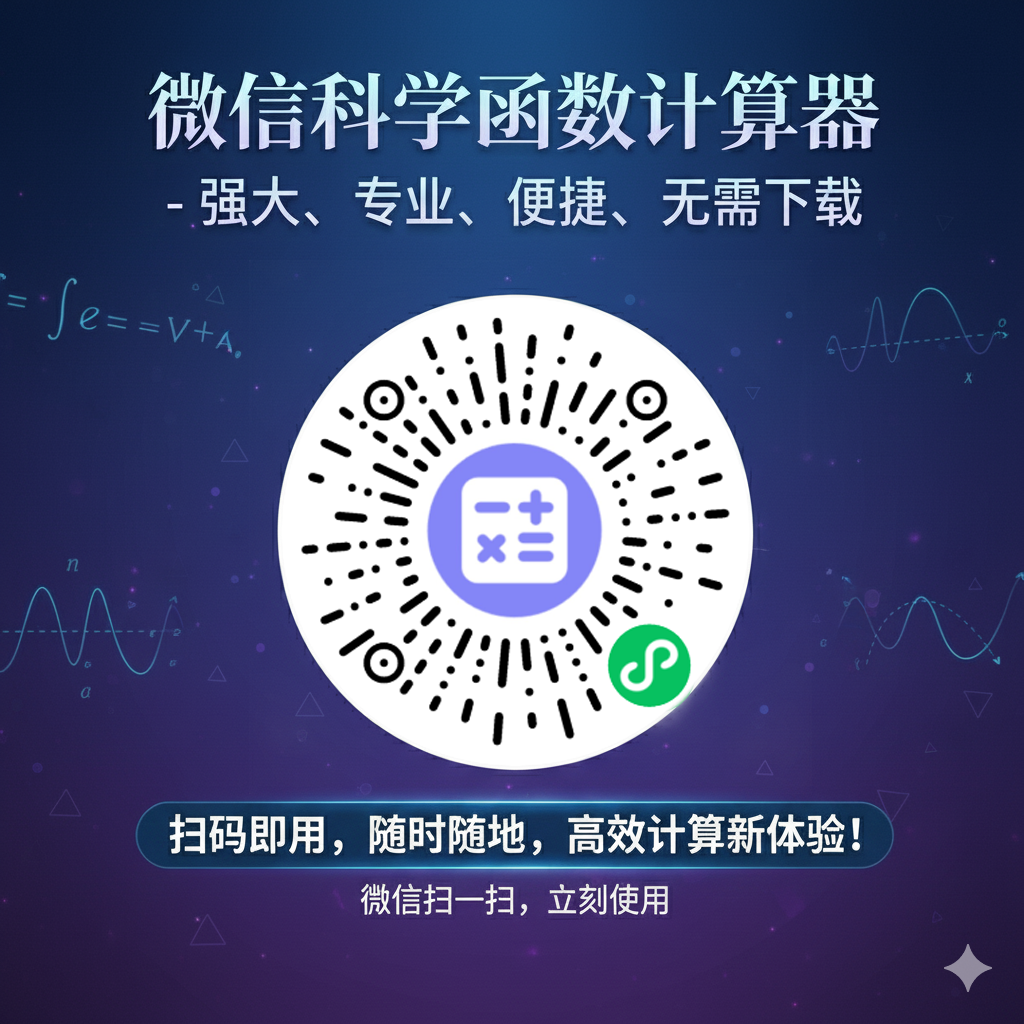JPG转换GIF工具
一、工具简介
爱图工具箱JPG转换GIF工具旨在帮助用户将常见的静态JPEG(JPG)格式图片一键转化为动态GIF格式,为社交媒体分享、网页设计、动画制作、表情包创作等应用场景提供强大支持。
“JPG转换GIF”工具具备以下显著特点:
-
一键转换:用户只需上传待转换的JPG文件,系统即可自动完成格式转换过程,无需复杂的操作步骤或专业的图像处理知识。
-
高保真度:在转换过程中,工具能够最大限度地保留原始JPG图片的色彩、细节与清晰度,确保输出的GIF动画效果与原图保持高度一致。
-
自定义设置:用户可根据需求调整GIF的帧率、循环次数、大小等参数,实现个性化动画效果。同时,还支持添加文字、水印、特效等元素,进一步丰富GIF内容。
-
批量处理:针对多张JPG文件的转换需求,工具支持批量上传与转换,大大提升工作效率。
-
云端处理:所有转换任务均在云端服务器进行,无需下载安装任何软件,且不受设备性能限制,随时随地满足用户的转换需求。
二、如何使用
以下是使用“爱图工具箱”JPG转换GIF在线工具的具体步骤:
步骤一:访问平台
打开浏览器,输入“爱图工具箱”官方网站地址,进入平台首页。
步骤二:选择工具
在平台主界面中,找到并点击“JPG转换GIF”工具图标,进入转换页面。
步骤三:上传文件
点击页面中央的“选择文件”按钮,从本地电脑中选择需要转换的JPG图片,或者直接拖拽图片到指定区域。对于批量转换,可一次性选择多个文件进行上传。
步骤四:设置参数
根据需要,对GIF动画的各项参数进行调整。例如,设定帧率(每秒播放的帧数)、循环次数(动画重复播放的次数)、大小(输出GIF的分辨率)等。此外,还可以利用工具提供的编辑功能,如添加文字、水印、特效等,丰富GIF内容。
步骤五:开始转换
确认参数无误后,点击“开始转换”按钮,系统将立即启动云端处理。转换过程中,用户可以在页面上实时查看进度。
步骤六:下载结果
转换完成后,点击“下载”按钮,将生成的GIF动画保存到本地。此时,您已成功将JPG图片转化为GIF格式。
三、名词解释
-
JPEG(JPG):一种常用的有损压缩格式,适用于存储色彩丰富、细节复杂的静态图像。其压缩比高,文件体积小,但可能牺牲部分图像质量。
-
GIF(Graphics Interchange Format):一种支持动画的图像格式,每个GIF文件可以包含多幅静止图像(帧),并按指定顺序和时间间隔连续播放,形成动态效果。GIF支持透明背景和索引色彩模式,常用于网页、社交媒体分享及表情包制作。
-
帧率:指每秒钟播放的帧数,通常以“fps”(Frames Per Second)表示。帧率越高,动画越流畅,但文件体积也越大。
-
循环次数:GIF动画重复播放的次数。设置为“无限循环”时,动画将持续播放直至被关闭;设定具体次数,则播放达到指定次数后停止。
四、为什么使用
-
动态展示:将静态JPG转换为GIF,可使图像动起来,增强视觉表现力,适用于制作动画教程、产品演示、动态海报等。
-
社交互动:GIF格式在社交媒体平台上广受欢迎,便于用户快速传达情感、观点,增强信息传播的趣味性和吸引力。
-
节省空间:相较于视频文件,GIF体积小巧,加载速度快,更适合在网络环境中传播,且兼容性良好,几乎所有现代浏览器和设备都能流畅播放。
-
创意表达:通过添加文字、特效等元素,用户可以轻松定制个性化的GIF动画,用于制作表情包、动画短片等创意作品。
五、常见问题
Q1:转换后的GIF画质是否会下降?
A1:虽然GIF格式本身存在一定的色彩限制(最多支持256色),但“我的爱图工具箱”JPG转换GIF工具采用智能优化算法,尽可能保留原图色彩细节,保证输出GIF的画质。若对画质有较高要求,建议适当调整GIF大小,减小像素密度,以降低色彩损失。
Q2:能否保留JPG图片的透明背景?
A2:JPG格式本身不支持透明背景,但在转换为GIF的过程中,工具提供了设置透明色的功能。用户可以选择一个颜色作为透明色,转换后的GIF将在相应位置显示为透明。
Q3:批量转换时是否支持分别设定每张图片的参数?
A3:当前版本的批量转换功能对所有图片采用同一套参数设置。如需每张图片有不同的参数,建议单独进行转换。
Q4:转换后的GIF文件过大怎么办?
A4:GIF文件大小受帧率、颜色数量、尺寸等因素影响。可通过降低帧率、减少颜色数量(如使用颜色量化功能)、缩小尺寸等方法来减小文件体积。同时,确保清理无用帧,避免无效数据增加文件大小。